Теперь, когда большинство пользователей Mac перенесли свои снимки из приложения iPhoto в Photos в Mac OS X, когда вы абсолютно уверены, что все снимки прошли успешно, вы можете удалить старый файл библиотеки iPhoto на Mac.
Обычно это не необходимо из-за того, как импорт фотографий работает с файлами iPhoto Library, но некоторые пользователи с уникальными ситуациями решают сделать это в любом случае, как правило, если они самостоятельно управляют файлами изображений за пределами исходных контейнеров библиотеки или если они хотят сохранить вещи аккуратно и ровно все остатки iPhoto.
Удаление пакета iPhoto Library может помочь освободить место на диске в некоторых ситуациях (но не всегда, больше об этом в одно мгновение), но перед этим вы должны быть абсолютно на 100% уверены, что ваши фотографии, фотографии и видео были успешно перенесены на приложение «Фотографии» и сохранено в новой библиотеке фотографий, что у вас есть новая резервная копия, сделанная из ваших фотографий, и что вам действительно нужно удалить исходный пакет библиотеки iPhoto.
Подождите, действительно ли iPhoto Library занимает место? Нужно ли мне удалять библиотеку iPhoto?
Это зависит от вас, но ответ вам и, вероятно, не должен. Важное соображение состоит в том, что iPhoto Library не обязательно занимает место на диске, если вы успешно импортировали его в приложение «Фото», и в этих ситуациях библиотеку iPhoto не нужно удалять, если она используется совместно с приложением «Новые фотографии». Apple объясняет это следующим образом: там есть страница поддержки по теме:
«Когда вы переносите библиотеку фотографий из iPhoto или Aperture, приложение« Фотографии »создает новую структуру библиотеки, но не дублирует ваши изображения. Вместо этого Photos экономит дисковое пространство, создавая ссылки на оригинальные и предварительные версии ваших изображений.
Когда Finder сообщает размер файла вашей фотографии, он включает все ваши оригиналы и предварительные просмотры. Может показаться, что ваша оставшаяся библиотека iPhoto или Aperture занимает вдвое больше места на вашем жестком диске, но это не ваши изображения существуют только в одном месте, даже если у вас может быть более одной библиотеки фотографий.
После переноса вашей библиотеки iPhoto или Aperture в Фото вы можете почувствовать соблазн удалить оригинальную библиотеку iPhoto или Aperture. Поскольку перенесенная библиотека занимает немного больше места, вам не нужно удалять исходную библиотеку.
Эта последняя часть имеет решающее значение, в этих типах миграций вам фактически не нужно удалять iPhoto Library, потому что она не занимает значительного дискового пространства. Если это ясно, как грязь, то простой способ подумать об этом заключается в том, что все просто сложно связать, это не дубликат, поэтому, когда вы используете приложение анализатора дискового пространства, и оно указывает на то, что библиотека занимает пространство, это на самом деле не может использовать какое-либо дополнительное хранилище.
Если это звучит смутно, это, вероятно, потому, что оно не относится к вам, и поэтому вы не должны удалять файлы iPhoto.
Тем не менее, есть и другие ситуации, связанные с ручным управлением фотографиями и изображениями, которые могут извлечь выгоду из удаления оригинальной библиотеки iPhoto. Возможно, вы сделали дубликат библиотеки перед импортом, возможно, у вас есть библиотеки на внешних дисках, а не на внутреннем диске, возможно, вы вручную управляете изображениями в Finder после вытаскивания их из исходных файлов пакета библиотеки, есть множество других когда это применимо. Однако это не относится к большинству пользователей, и если вы перенести существующую библиотеку iPhoto, а не в папку с файлами изображений, нет никакой пользы для удаления чего-либо.
Создайте резервную копию перед удалением библиотеки iPhoto — не пропустите этот
Перед попыткой удалить его необходимо создать резервную копию пакета iPhoto Library. Если вы не создаете резервную копию файла, и вы его удаляете, а затем обнаруживаете, что ваши фотографии и фотографии были удалены, вы не сможете их вернуть. Сделайте это с помощью Time Machine или вручную скопируйте его на внешний жесткий диск самостоятельно.
Не удаляйте резервную копию перед удалением каких-либо библиотек или файлов фотографий. Вы можете настроить резервные копии Time Machine, если вы этого еще не сделали, и запустить резервное копирование вручную и завершить его, прежде чем идти дальше.
Удаление файла библиотеки iPhoto
Если вы уверены, что это то, что вы хотите сделать, то вы обнаружите, что удаление iPhoto Library действительно такое же, как удаление любого другого файла на Mac.
Обратите внимание, что в папке «Фотографии» «iPhoto Library.library» и «Photos Library.photosLibrary» вы, вероятно, будете иметь как минимум два файла: первый из приложений iPhoto, последний для приложения «Фотографии».
- Сначала вы сделали резервную копию? Хорошо
- Закройте приложение iPhoto и Photos, если приложение открыто
- Откройте Finder на Mac и перейдите в домашнюю папку пользователя, а затем в «Картинки»,
- Выберите файл «iPhoto Library.library» и переместите его в корзину
- БУДЬТЕ СОВЕРШЕННО, ВЫ СДЕЛАЛИ РЕЗЕРВУ ЭТОГО ФАЙЛА и любые полученные снимки, если вы пропустите резервную копию и удалите это, вы удалите свои фотографии. Никто этого не хочет, поэтому не пропустите резервное копирование
- Очистить корзину как обычно
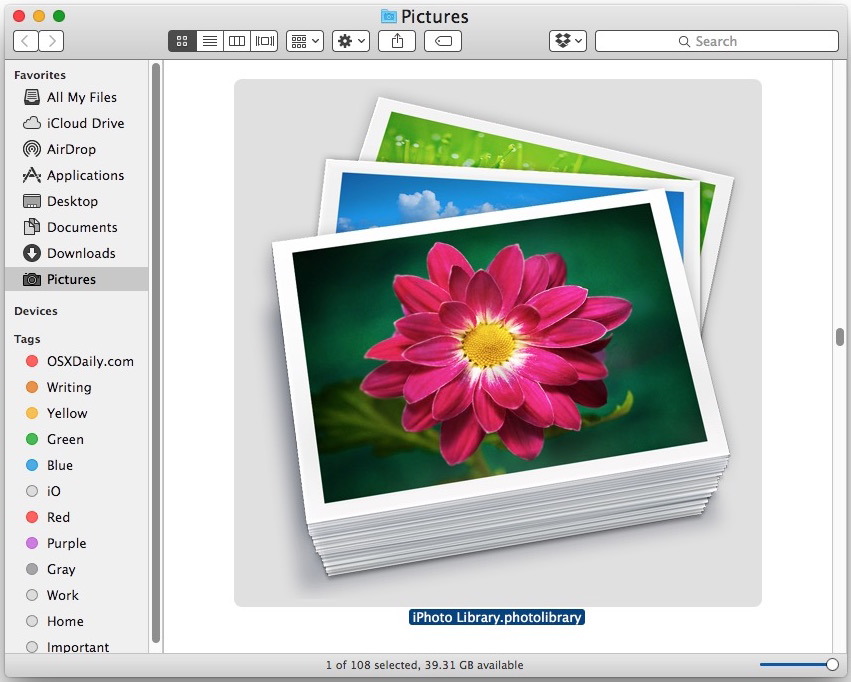
После этого вы захотите посетить новую библиотеку фотографий, чтобы убедиться, что все ваши изображения не повреждены, или если вы используете ручное управление файлами, убедитесь, что файлы изображений теперь сохранены, когда вы удалили файл пакета библиотеки iPhoto. Если вам ничего не хватает, вы захотите восстановить файл библиотеки iPhoto, который вы только что удалили, чтобы вернуть образы.
Как вы видите, это простая задача, но имеет потенциально опасные последствия.Картинки являются одними из самых важных цифровых элементов, которые пользователи могут хранить на Mac (или в другом месте), поэтому необходимо, чтобы у вас были резервные копии, и вы понимаете, что вы делаете, и почему вы это делаете.










